Настройки – это основа любого смартфона. Вам необходимо регулярно получать к ним доступ, чтобы изменять различные аспекты вашего устройства. Но обычно вам необходимо сначала открыть приложение «Настройки», прежде чем перейти к предпочтительной настройке. Это немного сложно для того, к чему вам нужен доступ ежедневно. К счастью, вы можете добавить приложение «Настройки» или ярлыки для различных настроек на главный экран вашего Android.
Полезно знать : узнайте, как восстановить удаленные номера телефонов на Android .
Добавьте приложение «Настройки» на главный экран
- Откройте панель приложений на своем телефоне Android.
- Удерживайте и перетащите приложение «Настройки» к верхнему краю, пока не увидите главный экран, и поместите его туда.
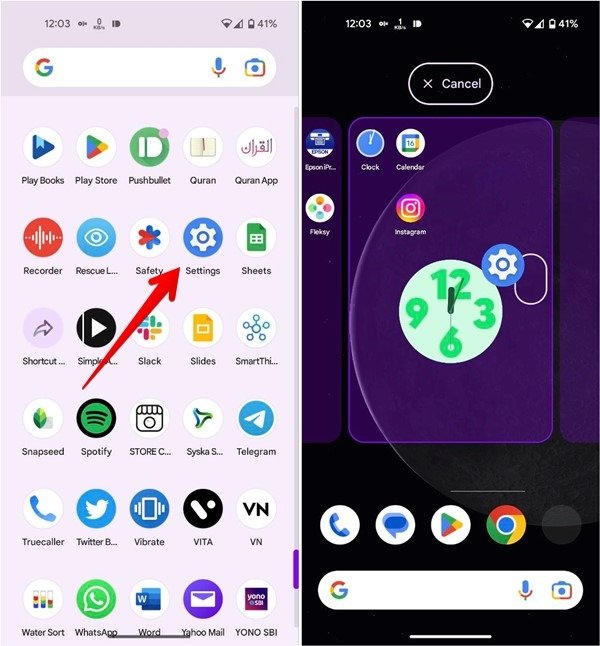
Contents
Добавьте приложение «Настройки» на главный экран
рых телефонах вы также можете нажать и удерживать приложение «Настройки» на панели приложений и выбрать «Добавить на главный экран».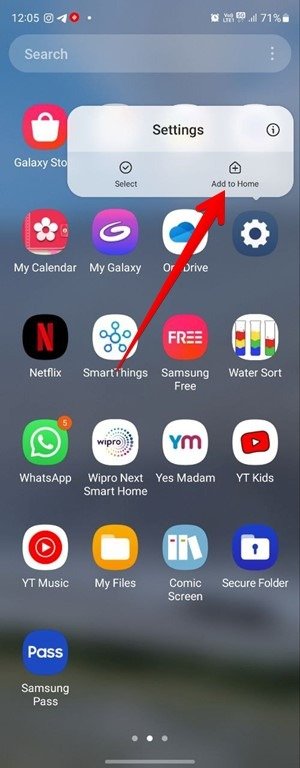
Добавьте ярлык любой настройки на главный экран
Что делать, если вам нужен постоянный доступ к определенным настройкам на вашем телефоне Android? Вы можете добавить ярлык на главный экран различными способами.
1. Использование виджетов (стандартный Android)
На телефонах под управлением стандартной версии Android добавьте ярлыки важных настроек, таких как режим управления одной рукой, использование данных, точка доступа, режим «Не беспокоить» и т. д., на главный экран телефона с помощью виджета «Настройки».
- Нажмите и удерживайте любое пустое место на главном экране телефона.
- Выберите «Виджеты» из списка вариантов.
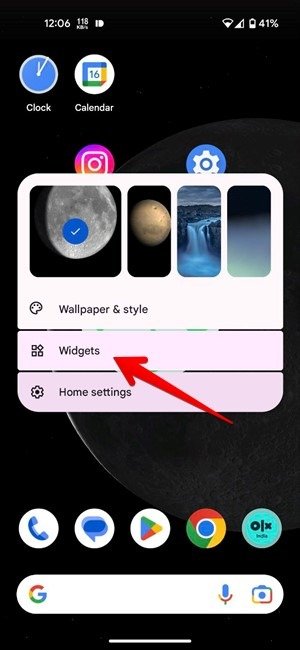
- Нажмите на виджет «Настройки», чтобы развернуть его, затем нажмите и удерживайте его внизу и перетащите на главный экран.
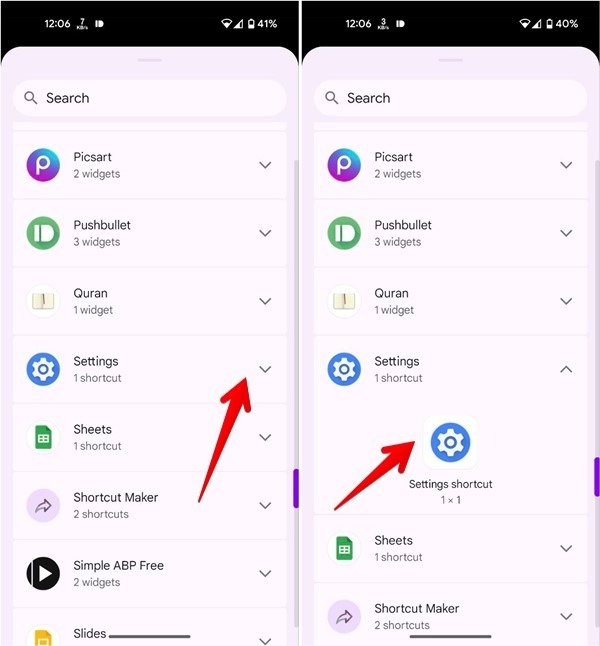
<ол тип="1" start="4">
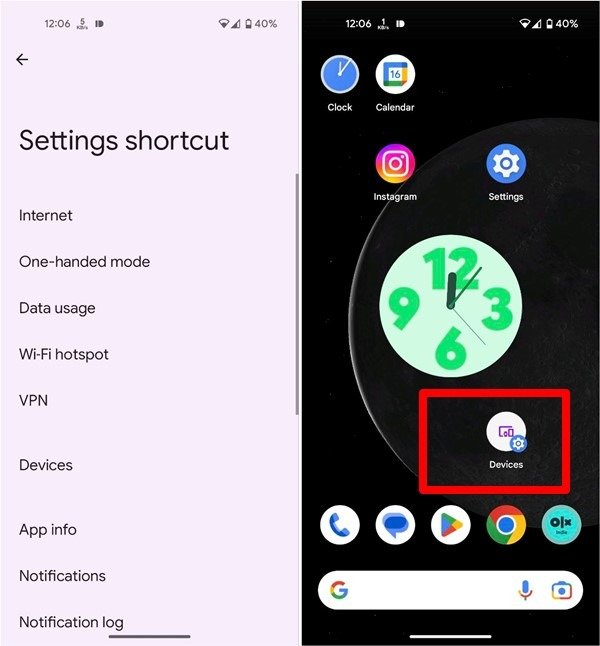
- Когда вы захотите открыть конкретную настройку, просто нажмите на
1. Использование виджетов (стандартный Android)
миться с другими полезные виджеты Android .
Совет. узнайте, как достичь назначить главный экран на телефонах Android.
2. Добавить ярлык приложения
Для многих приложений вы можете создать ярлык на главном экране для важных настроек или функций. Например, создайте ярлык селфи или видео для приложения «Камера». Аналогично создайте ярлык для последних файлов с помощью приложения «Диспетчер файлов».
<ол тип="1">
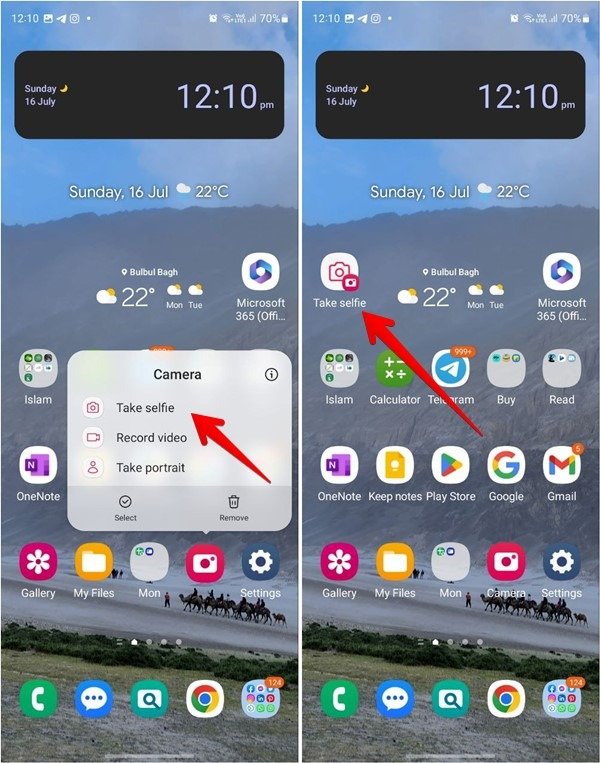
Совет. узнайте, как добавить другие обои перейти на каждый главный экран Android.
3. Использование сторонних приложений
Другой способ создать ярлык любого параметра на главном экране — использовать сторонние приложения, которые создают ярлыки. В этом примере мы используем Приложение для создания ярлыков .
- Откройте приложение и нажмите «Настройки».
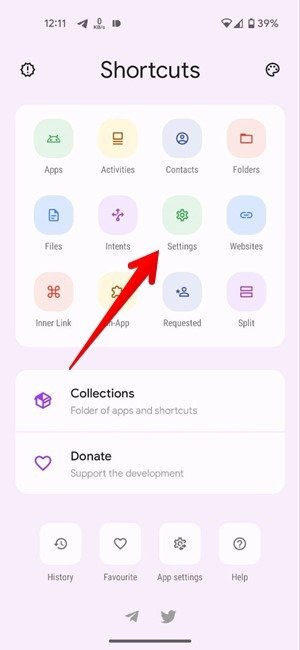
- Нажмите «Действия в настройках», чтобы создать ярлык для любой подкатегории настроек.
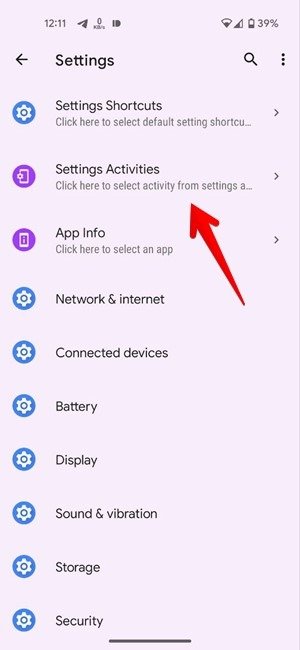
- Выберите предпочтительный параметр из списка. Используйте значок поиска вверху, чтобы найти конкретный параметр.
- Нажмите кнопку «Создать ярлык», а затем «Добавить на главный экран» на экране подтверждения, чтобы настроить имя или значок ярлыка.
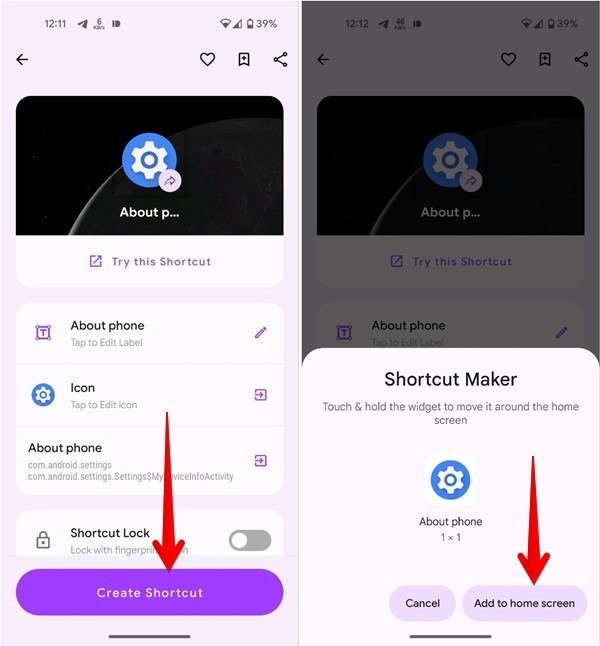 <
<Совет : узнайте, как достичь добавить контакт на главный экран на Android и iPhone.
4. Использование приложения GoodLock (только для Samsung)
На телефонах Samsung Galaxy имеется официальное приложение, позволяющее добавить ярлык к любому параметру на главном экране телефона. Приложение GoodLock — это сокровищница настроек. Выполните следующие действия, чтобы использовать приложение GoodLock для создания ярлыка различных настроек на главном экране:
- Установите Приложение GoodLock на свой телефон Samsung Galaxy.
- Откройте приложение и нажмите вкладку «Life up» внизу, затем перейдите в «RegiStar».
- Нажмите «Параметры поиска» и включите переключатель рядом с «Разрешить создание ярлыков [sic]».
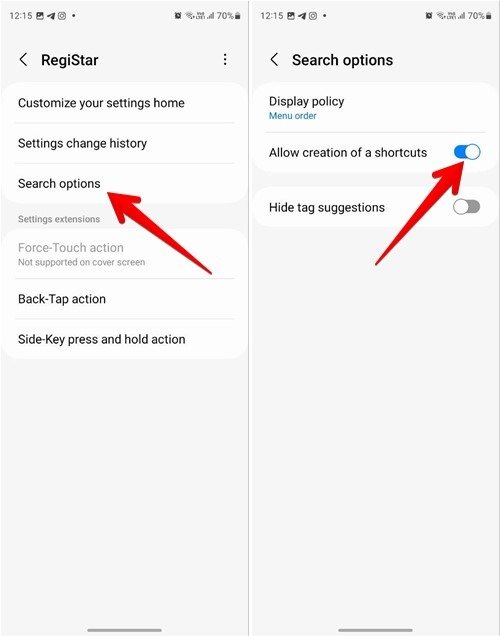
- Откройте приложение «Настройки» на своем телефоне.
- Нажмите на значок поиска вверху и введите название нужного параметра.
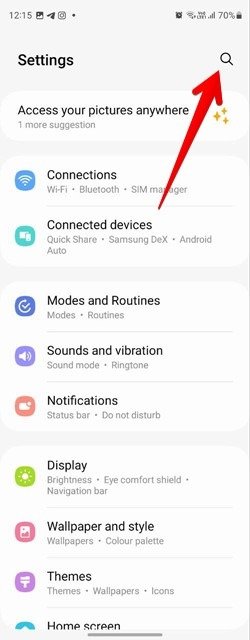
- Когда появятся результаты поиска, нажмите и удерживайте название настройки. Нажмите кнопку «Добавить» во всплывающем окне, чтобы вставить настройку на главный экран.
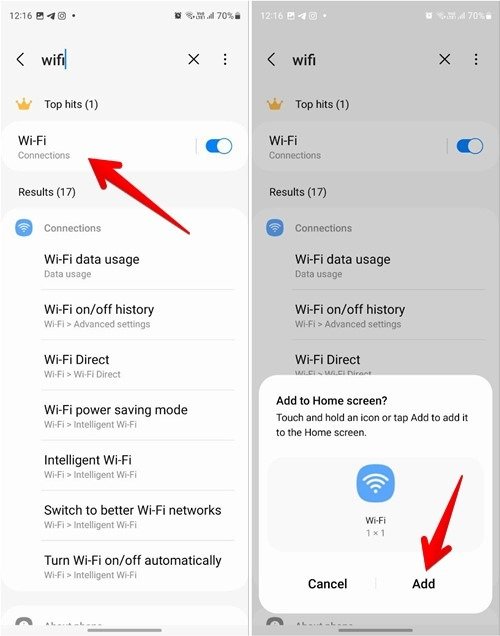
Совет. ознакомьтесь с этими советами для настроить главный экран на телефонах Samsung Galaxy.
Часто задаваемые вопросы
Будет ли настройка удалена с моего телефона, если я удалю ее с главного экрана?
Если вы удалите ярлык любого параметра на главном экране, он будет удален только с главного экрана, а не с вашего телефона.
Как добавить дополнительные настройки на панель быстрых настроек на Android?
В быстрые настройки можно добавить дополнительные настройки, например VPN, темный режим или Обмен с устройствами поблизости . Откройте панель быстрых настроек на телефоне Android и коснитесь значка карандаша (редактировать). Вы найдете его либо внизу, либо на последней странице быстрых настроек. Удерживайте и перетащите неактивную плитку настроек в список активных плиток. Также ознакомьтесь с лучшие приложения для использования и настройки быстрых настроек на телефонах Android.
Все скриншоты и изображения Мехвиша Муштака4. Использование приложения GoodLock (только для Samsung)
Часто задаваемые вопросы
Будет ли настройка удалена с моего телефона, если я удалю ее с главного экрана?
Как добавить дополнительные настройки на панель быстрых настроек на Android?


